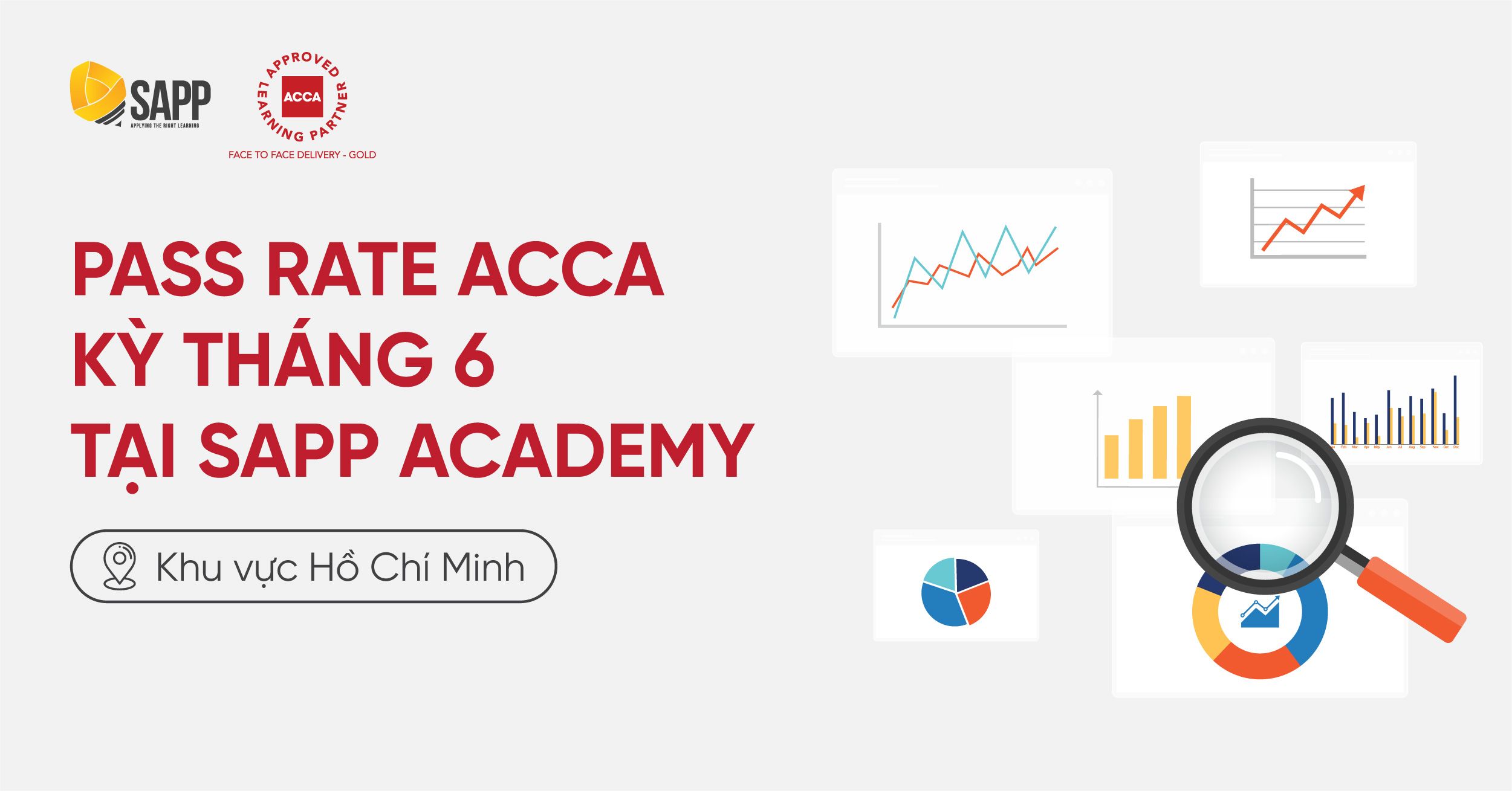Các Kỹ Thuật Excel Phổ Biến Trong Kiểm Toán

Đối với nghề kiểm toán, bạn phải thao tác rất nhiều trên Excel. Vậy các kỹ thuật Excel phổ biến trong Kiểm toán có gì đặc biệt? Bài viết sau đây sẽ cùng các bạn điểm lại 3 kỹ thuật Excel được sử dụng nhiều nhất trong Kiểm toán.
Các Kỹ Thuật Excel Phổ Biến Trong Kiểm Toán
Phím tắt thêm / bớt dòng, cột
Trong Excel, để thêm bớt một dòng hay một cột, bạn thực hiện các thao tác sau:
(i) Nhấn tổ hợp phím Shift + Space (đối với dòng) hoặc Ctrl + Space (đối với cột). Thao tác này giúp bạn bôi đen nhanh một dòng hoặc một cột.
Figure 1. Nhấn Shift + Space để bôi đen nhanh một dòng
(ii) Trong trường hợp muốn thêm dòng/cột: Nhấn Ctrl + Shift + “+” (phím dấu cộng). Thao tác này sẽ thêm một dòng / một cột, trong trường hợp muốn thêm nhiều dòng/ cột, bạn chỉ việc giữ Ctrl và Shift rồi sau đó nhấn phím “+” nhiều lần. Khi đó Excel sẽ tự động thêm nhiều dòng/ cột tương ứng với số lần nhấn phím “+”.
(iii) Trong trường hợp muốn xóa bớt một dòng / cột: Bạn chọn nhanh dòng/ cột đó, rồi nhấn tổ hợp phím Ctrl + “-” (phím dấu trừ). Lưu ý lần này không cần nhấn thêm phím shift.
Figure 2. Nhấn tổ hợp phím Ctrl + Shift + Space để thêm dòng
Copy/Paste
Chắc hẳn bạn không còn xa lạ với tổ hợp phím Ctrl+C – Ctrl+V để copy/ paste dữ liệu. Nhưng nếu bạn muốn thao tác nhanh việc copy-paste format của một ô trong Excel thì sao? Ngoài công cụ format painter, bạn có thể thao tác nhanh hơn và hoàn toàn thao tác bằng bàn phím với cách sau:
Đầu tiên, bạn vẫn thực hiện thao tác Ctrl+C tại ô có dữ liệu cần copy.
Tiếp theo tại ô cần paste dữ liệu, thay vì nhấn tổ hợp phím Ctrl+V, bạn nhấn Ctrl+Alt+V. Sẽ có một bảng hộp thoại hiện ra như hình dưới đây:
Tại đây, bạn nhấn phím “T” -> Enter. Như vậy là ô B2 và C2 đã có định dạng giống ô A2.
Tips: Ngoài việc copy/paste định dạng, bạn hoàn toàn có thể copy giá trị (hay còn gọi là số chết) bằng cách nhấn “V” -> Enter.
Các hàm Excel phổ biến
Subtotal
- Ý Nghĩa: Hàm SUBTOTAL thường dùng để tính tổng, lấy giá trị trung bình… của một dải ô cho sẵn.
- Cú pháp: Subtotal(x, khoảng cần tính)
- Trong đó: x có giá trị từ 1 è 11 và 101 è Tương ứng với mỗi giá trị là một công dụng của hàm. Ví dụ: Subtotal(9, A1:A100) sẽ tính tổng của tất cả các ô từ A1 è A100.
Đặc điểm của hàm Subtotal là giá trị có thay đổi nếu người dùng lọc dữ liệu (filter). Do vậy hàm Subtotal thường được sử dụng khi kiểm toán viên cần lọc sổ GL của khách hàng để tìm ra bút toán bất thường.
Vlookup
- Ý nghĩa: Hàm VLOOKUP dùng để tìm nội dung trong một bảng có sẵn. Ví dụ đơn giản nhất của hàm VLOOKUP là việc chuyển đổi hệ điểm chữ (A,B,C,D) sang điểm số. Trong kiểm toán, người ta thường dùng hàm VLOOKUP để lọc các giao dịch có cùng một mã chứng từ hay nhà cung cấp.
- Cú pháp: VLOOKUP (giá trị cần tìm, bảng dữ liệu, số thứ tự cột cần tra, TRUE/FALSE).
- Trong đó:
- Giá trị cần tìm: Là giá trị cần tra.
- Bảng dữ liệu: Là bảng dữ liệu chứa dữ liệu để tra.
- Số thứ tự cột cần tra: Là số thứ tự cột cần lấy dữ liệu.
- TRUE/FALSE Chế độ tìm kiếm. Nếu để FALSE, hàm sẽ trả về giá trị chính xác. Nếu để TRUE, hàm sẽ trả về giá trị khớp tương đối – tức giá trị gần với giá trị cần tìm nhất.
Edate
- Ý Nghĩa: Hàm EDATE có công dụng cộng tháng. Trong kiểm toán, hàm EDATE hay được dùng trong các thủ tục tính toán lại giá trị khấu hao TSCĐ.
- Cú pháp: EDATE (ngày tháng bắt đầu, số tháng). Kết quả trả về sẽ là một ngày được tính = ngày tháng bắt đầu + số tháng.
- Lưu ý: Trong một số trường hợp, kết quả trả về không ở định dạng ngày tháng, bạn cần chọn lại định dạng ngày tháng cho ô kết quả hoặc nhấn nhanh tổ hợp Ctrl + Shift + 3 để chuyển nhanh sang định dạng ngày tháng.
Sumif/Countif
- Ý Nghĩa: Hàm SUMIF có công dụng tính tổng trong một dải ô dựa theo điều kiện cho sẵn. Tương tự như vậy, COUNTIF sẽ đếm số lượng ô thỏa mãn điều kiện trong dải ô cho trước.
- Cú pháp:
- Đối với hàm SUMIF: SUMIF(Khoảng cần kiểm tra điều kiện, điều kiện, Khoảng cần tính tổng).
- Đối với COUNTIF (Khoảng cần kiểm tra điều kiện, điều kiện).
Kết
Ngoài tính ứng dụng trong kiểm toán, cách kỹ thuật này cũng vô cùng hữu dụng trong công việc thường ngày. Với các công việc xoay quanh sử dụng Excel như: thu thập & phân tích thông tin, lập báo cáo cho doanh nghiệp, các kỹ thuật và phím tắt Excel sẽ giúp bạn thao tác Excel như 1 trợ lý kiểm toán thực thụ. SAPP mong rằng những chia sẻ này sẽ giúp bạn bứt phá rào cản về Excel của mình.
>>> Xem thêm:
[Free Download] Tuyển Tập Kinh Nghiệm 10 Phần Hành Kiểm Toán Cơ Bản